Para fazê-lo do seu Android, faça login no aplicativo. Posicione-se na barra de pesquisa que você tem na parte superior da tela. Selecione o botão " Editar ”No canto superior direito da barra de pesquisa.
Se você deseja excluir todo o seu histórico de pesquisa, pressione "Excluir tudo". Você tem esta opção ao lado de "Pesquisas recentes" . Se você quiser ao invés exclua apenas algumas de suas pesquisas, entre no aplicativo. Nos chats, clique na barra de pesquisa na parte superior da tela.
No " pesquisas recentes " você pode ver os detalhes de suas pesquisas. Você terá que excluir um por um, tocando no botão " X ”Que você tem à direita de cada pesquisa. Dessa forma, você apenas removerá alguns itens da sua pesquisa.
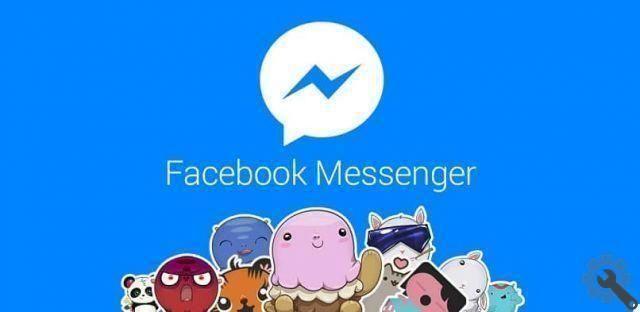
Como excluir meu histórico de pesquisa do Facebook Messenger do meu Android
para excluir meu histórico de pesquisa recente no Facebook Messenger você tem que forçar o aplicativo a " Fechar sessão "Do Facebook. Se você deseja excluir o histórico de pesquisa de um dispositivo ao qual não tem mais acesso, siga as etapas abaixo.
No seu Android, faça login no aplicativo do Facebook. Clique no ícone com as três linhas no canto superior direito para entrar no menu. Achados Configurações da conta> Segurança e login> Onde você está conectado "
Entre os diferentes lugares em que você fez login, encontre aqueles aos quais eles pertencem Facebook Messenger. Isso é marcado com uma legenda, sob o nome do dispositivo.
Uma vez localizado, clique nos três pontos à direita de cada caixa de login. Pressione "Sair" no novo menu que apareceu.
Ao fazer login novamente, clique no botão barra de pesquisa na parte superior da tela. Você verá que o seu histórico de pesquisa foi apagado.
Ao sair, a sincronização que você tinha com seus contatos no dispositivo também será removida. Em seguida, ele solicitará que você os sincronize novamente. Se você tiver acesso ao dispositivo no qual deseja excluir a pesquisa de Messenger, você pode fazer isso de uma maneira muito mais fácil. Você só precisa sair do aplicativo e reabri-lo.
Como alternativa, você pode desinstalar e reinstalar o aplicativo. Com isso a sessão será encerrada automaticamente e quando você logar novamente não terá mais o histórico recente.
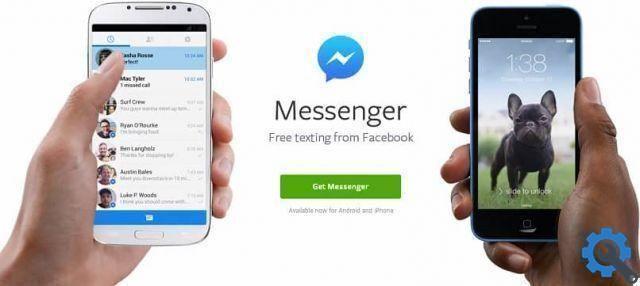
Como excluir meus dados do Facebook Messenger em poucos passos do meu dispositivo Android
Quando você faz login nesta plataforma, tanto do seu computador quanto do aplicativo em um dispositivo móvel, seus dados de login, como nome de usuário e senha, são salvos.
Não se preocupe, você pode sair para que o seus dados salvos não permanecer. Você deve fazer isso se várias pessoas tiverem acesso ao seu computador ou dispositivo em questão, para evitar que elas entrem em suas redes sociais sem sua permissão.
Isso pode ser feito com muita facilidade, sem a necessidade de fazer um reset de fábrica ou algo assim. Para começar, insira as configurações do seu celular. Perto " Aplicações "Ou" Gestione aplicações ". Você terá uma tela com todos os aplicativos instalados em seu dispositivo.
Encontre e selecione o Facebook Messenger. Lá você pode ver as informações do aplicativo. Para excluir seus dados de navegação, como nome de usuário e senha, clique em Limpar dados> OK.
Uma vez feito, não haverá registros de seus dados do Facebook Messenger e ele perguntará novamente quando você deseja fazer login novamente.
Bem, agora que você sabe como excluir seu histórico de pesquisa recente no Facebook Messenger e como sair do seu Android, navegar com mais segurança e proteger seus dados.


























